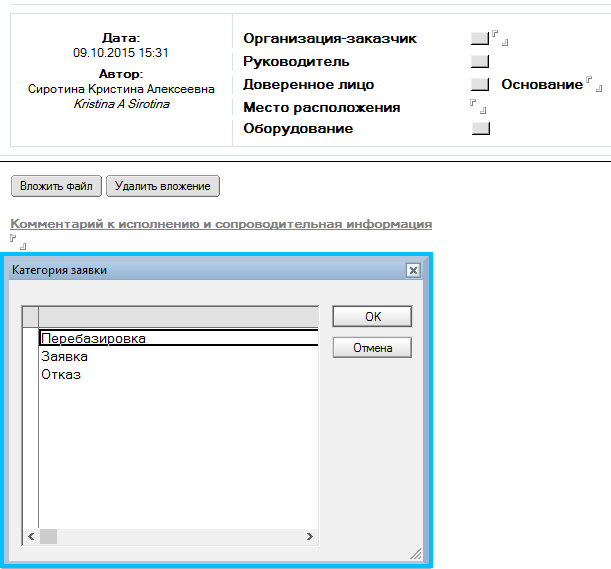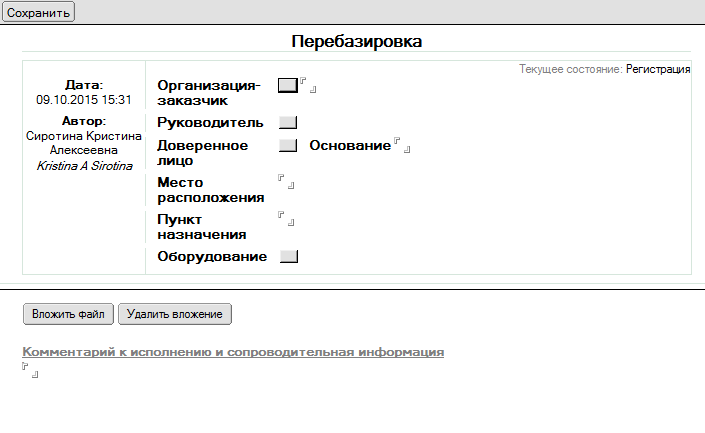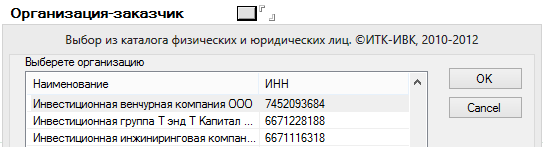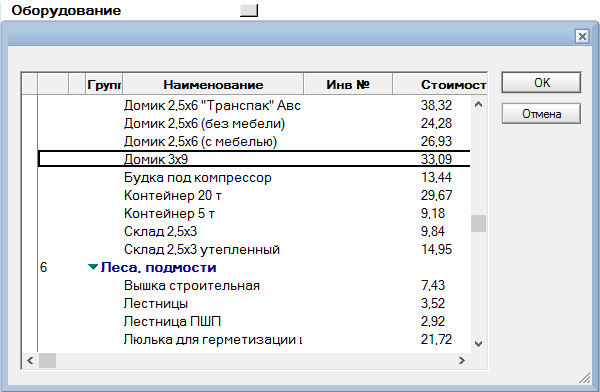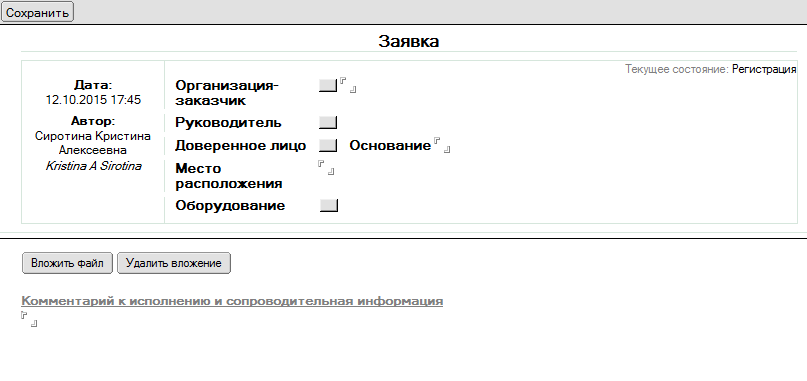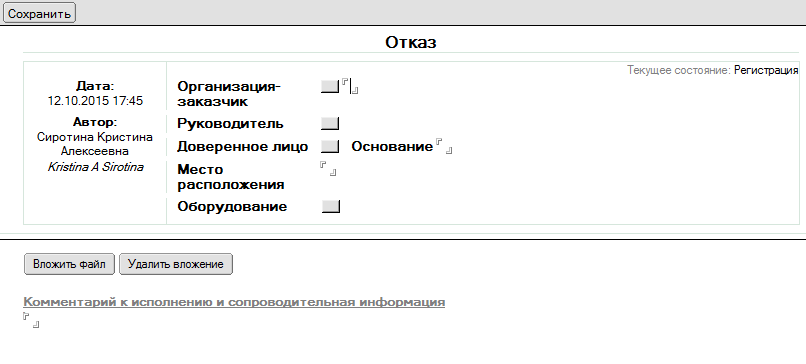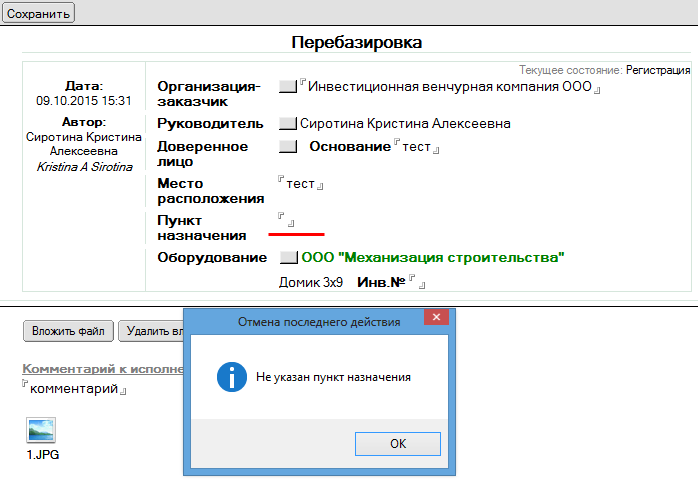Описание
Данная разработка предназначена для автоматизации процессов по работе с заявками на оборудование в СЭД Lotus Notes.
Общая информация
Ссылка на базу документов расположена на главной странице СЭД Lotus Notes (рисунок 1).
 |
| 344 × 387 пикс. Открыть в новом окне | Расположение базы. |
Внешний вид базы представлен на рисунке 2.
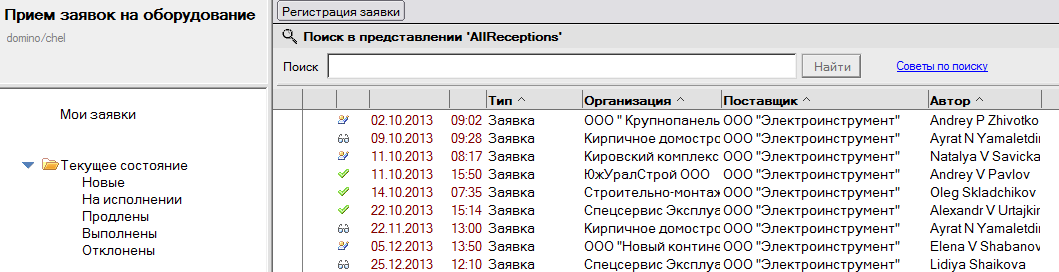 |
| 1059 × 272 пикс. Открыть в новом окне | Общий вид базы. |
В базе заявок предусмотрена фильтрация по следующим параметрам:
Справочник «Оборудование»
Переход к справочнику осуществляется по нажатию кнопки «Настройка справочника», расположенной в левой части окна ниже фильтров (рисунок 5).
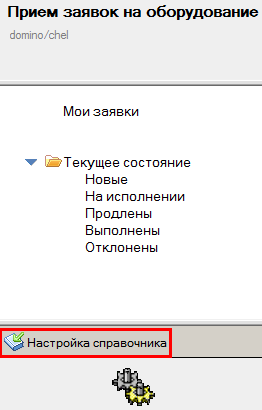 |
| 262 × 410 пикс. Открыть в новом окне | Переход к справочнику «Оборудование». |
В общем прайсе элементы справочника отфильтрованы по организации и группе оборудования (рисунок 6).
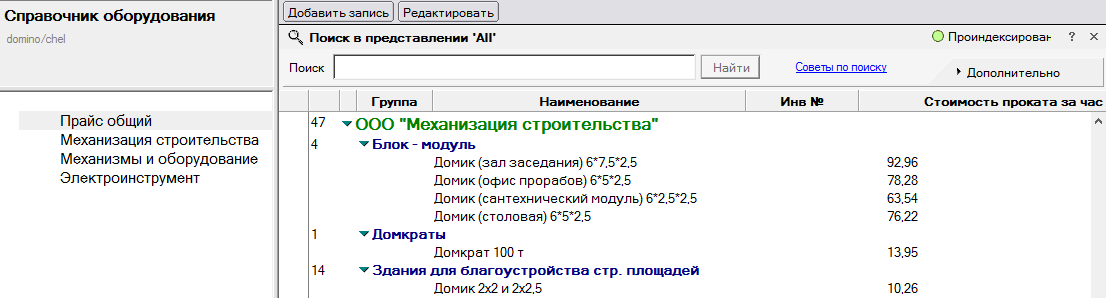 |
| 1106 × 298 пикс. Открыть в новом окне | Фильтрация по организации и группе оборудования. |
При выборе организации в левой части окна в общем списке отображается оборудование, относящееся к данной организации (рисунок 7).
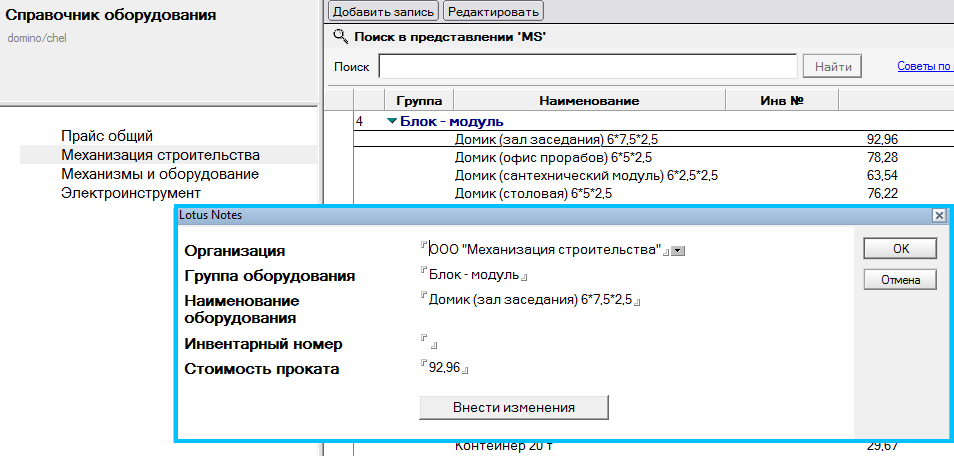 |
| 954 × 456 пикс. Открыть в новом окне | Фильтрация в справочнике по организации. |
По нажатию кнопки «Добавить запись» открывается окно для создания элемента справочника (рисунок 8).
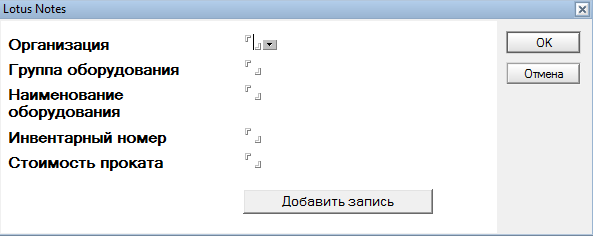 |
| 593 × 236 пикс. Открыть в новом окне | Создание элемента справочника. |
Реквизиты справочника:
По нажатию кнопки «Редактировать» (рисунок 11) открывается окно элемента справочника с возможностью изменения данных (рисунок 12).
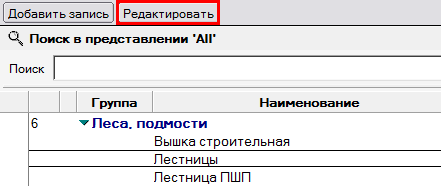 |
| 441 × 186 пикс. Открыть в новом окне | Редактирование элемента справочника. |
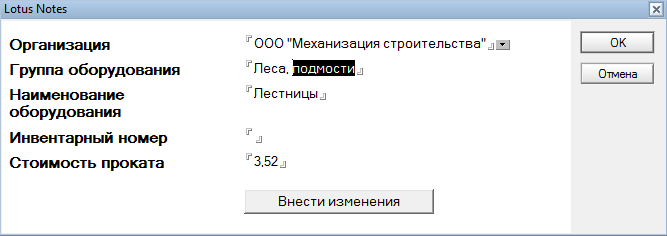 |
| 667 × 236 пикс. Открыть в новом окне | Редактирование элемента справочника. |
Регистрация заявки
Для создания заявки предназначена кнопка «Регистрация заявки»

, по нажатию которой открывается окно выбора категории заявки (рисунок 13):
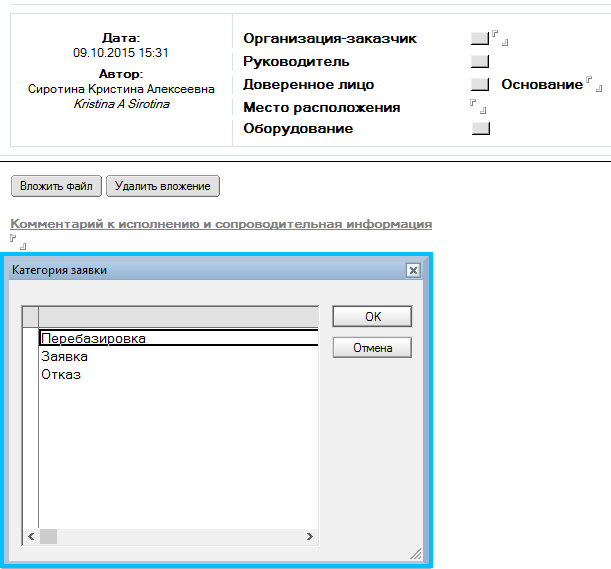 |
| 611 × 569 пикс. Открыть в новом окне | Окно выбора категории. |
При создании заявки автоматически присваивается дата и автор заявки (рисунок 14).
 |
| 223 × 134 пикс. Открыть в новом окне | Автоматическое присвоение даты и автора. |
Форма новой заявки категории «Перебазировка» представлена на рисунке 15.
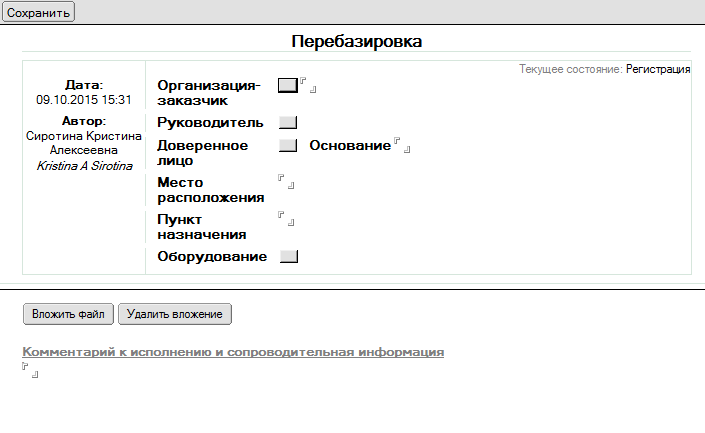 |
| 705 × 433 пикс. Открыть в новом окне | Новая заявка категории «Перебазировка». |
В заявке данной категории необходимо заполнить следующие поля:
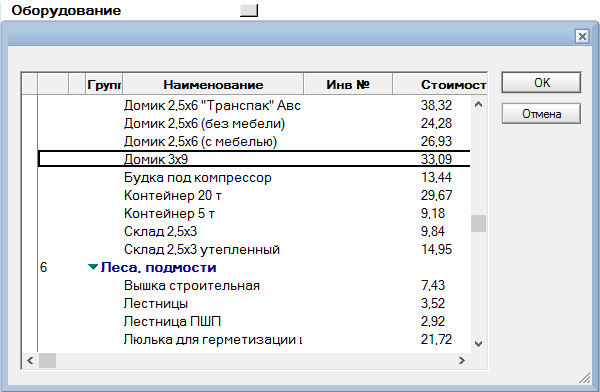 |
| 600 × 392 пикс. Открыть в новом окне | Выбор из справочника «Оборудование». |
Заявки с категорией «Заявка» (рисунок 18) и «Отказ» (рисунок 19) содержат аналогичные поля, как и у категории «Перебазировка», кроме поля «Пункт назначения».
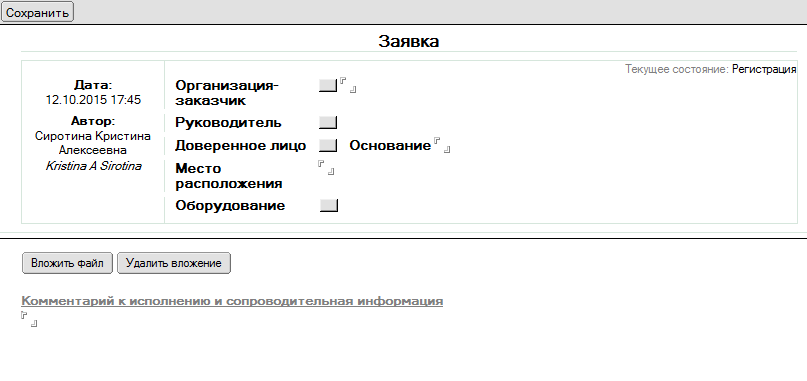 |
| 807 × 381 пикс. Открыть в новом окне | Новая заявка категории «Заявка». |
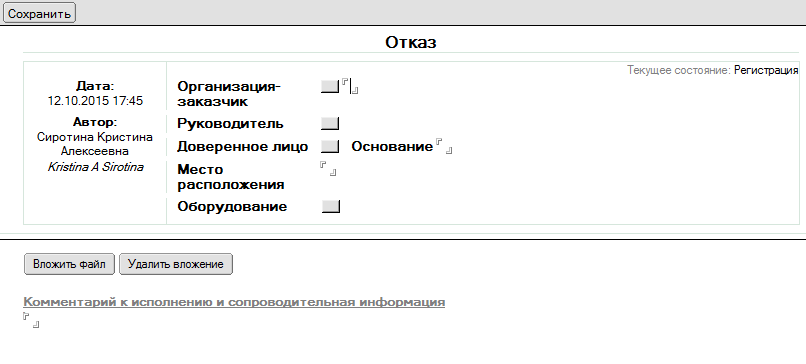 |
| 806 × 364 пикс. Открыть в новом окне | Новая заявка категории «Отказ». |
Если заполнены не все поля, то при попытке сохранить заявку появится окно с предупреждением (рисунок 20).
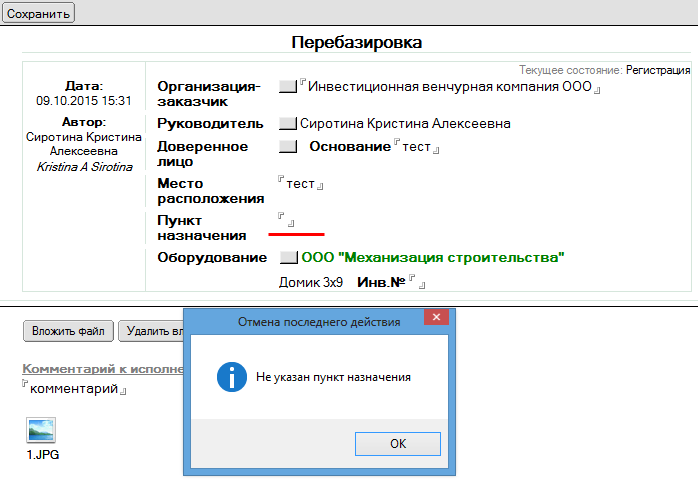 |
| 698 × 496 пикс. Открыть в новом окне | Предупреждение когда не заполнены все поля. |
В заявке любой категории есть возможность вложить (рисунок 21) или удалить файл с помощью одноименных кнопок.

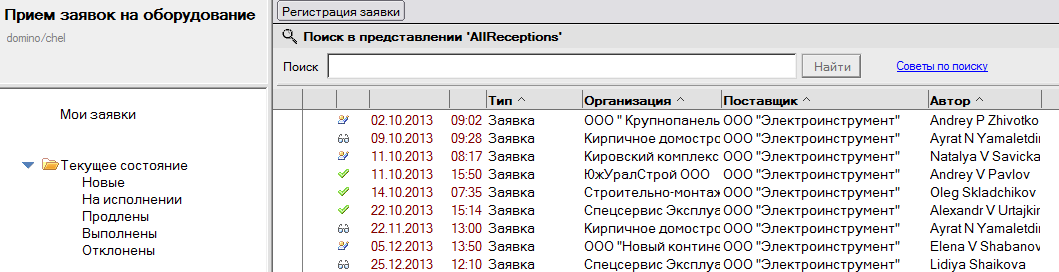

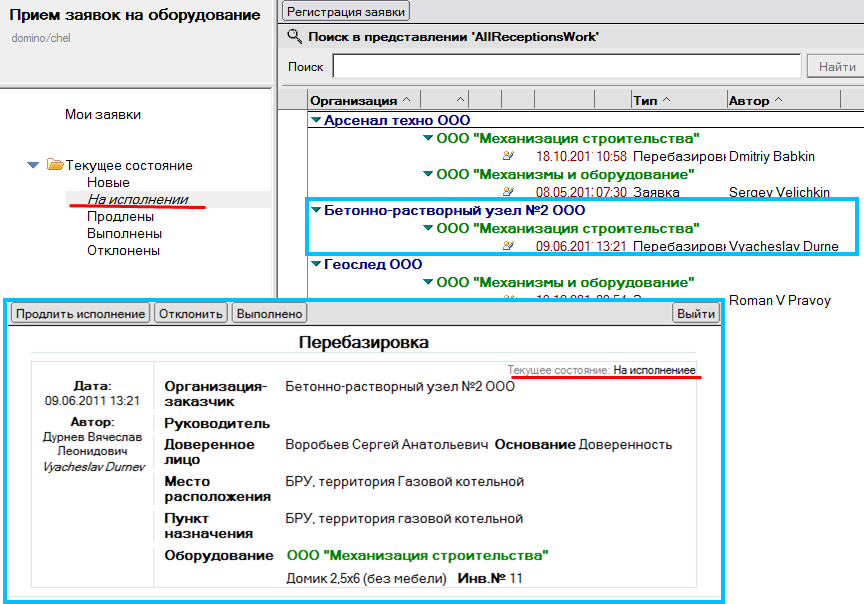
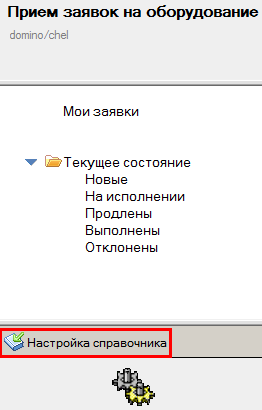
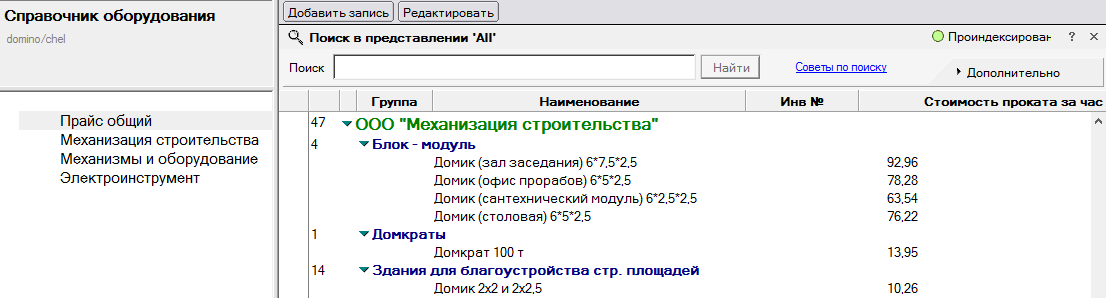
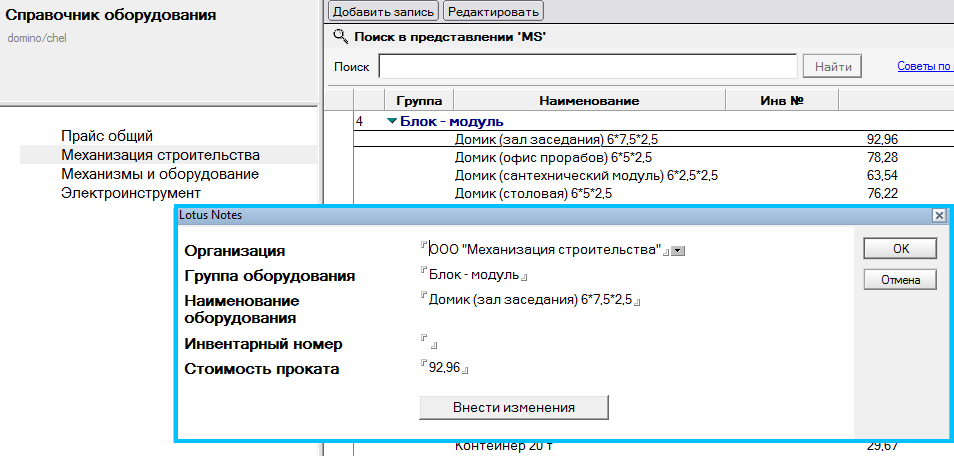
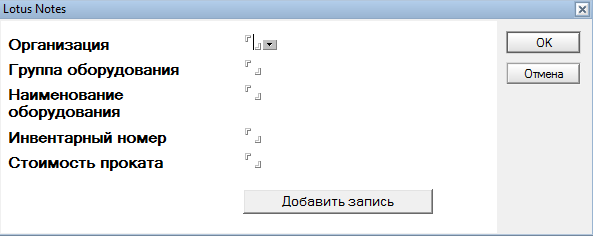
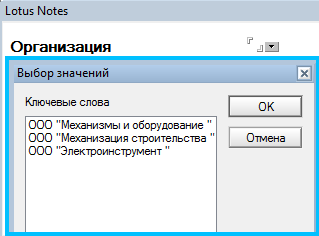
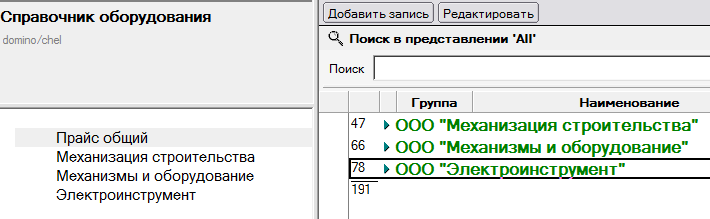
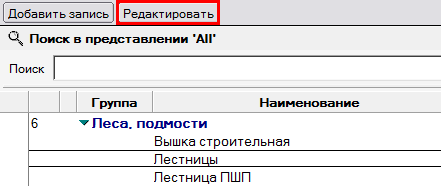
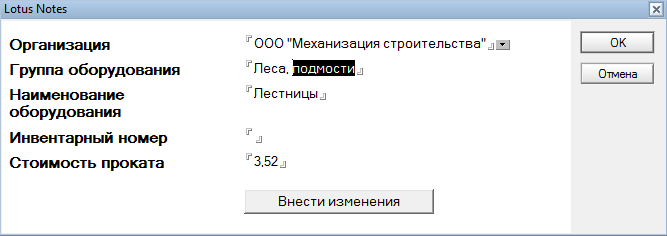
 , по нажатию которой открывается окно выбора категории заявки (рисунок 13):
, по нажатию которой открывается окно выбора категории заявки (рисунок 13):